Fra tid til anden bliver Facebook-brugere mere glade for denne platform på grund af de opdateringer, information, indhold med links og visuelle medieopslag, vi normalt laver. Ifølge pålidelige kilder og statistikker er næsten 72 % af opslag på Facebook normalt billeder; ved siden af dem er videoer og anden information. Selvom vi frit kan poste billeder på denne platform, er der stadig begrænsninger, du skal huske på, før du poster dem her. Det betyder, at ikke alle billederne kan uploades. Så hvis du ikke kender de krav, vi diskuterer, skal du blive ved med at læse denne artikel for at vide, hvad disse er. Vi vil også vise dig forskellige tilgange til ændre størrelsen på billedet til Facebook hvis det er nødvendigt.
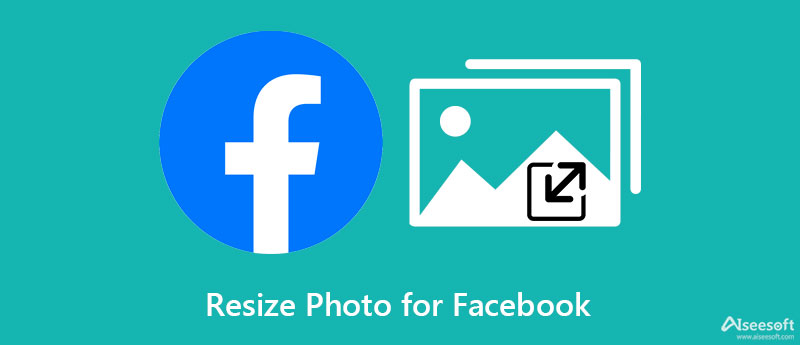
De fleste af os er ligeglade med billedstørrelsen, især når vi poster det. Det er dog vigtigt at kende kravene til hver enkelt, før du uploader billeder som et profilbillede, feed, historier, øjeblikkelig artikel og markedsplads. For at hjælpe dig med hurtigt at forstå det, vil vi bruge en tabel til at hjælpe dig med hurtigt at skelne de nødvendige krav, før du ændrer størrelsen på billedet til Facebook.
| Sender billedet som... | Krav til billedstørrelse |
| Facebook Feed | ◆ Billede med et link på et skrivebord skal være 479 × 246 pixels. ◆ På mobil skal minimum være 479 × 320. ◆ Anbefalet: 1080 × 1350 pixels. |
| Facebook højre kolonne | ◆ 254 × 133 pixels ◆ Anbefalet: 1200 × 1200 |
| Facebook Instant Articles & Marketplace | ◆ Anbefalet: 1200 × 1200 pixels |
| Facebook Stories | ◆ Anbefalet: 1080 × 1920 |
| Facebook profilbillede/ annonce (karrusel)/ katalogbillede/ | ◆ 400 × 400 pixels |
| Facebook-begivenhedsforsidebillede og gruppeforsidebillede | ◆ 1920 × 1005 pixels |
| Facebook profilforsidebillede | ◆ 1125 × 633 pixels |
| Facebook fotoopslag/ linkede billeder/ annoncer (enkelt billede) | ◆ 1200 × 630 pixels |
Den bedste resizer for Facebook-profilbilleder, du skal bruge, er Aiseesoft Image Upscaler Online på grund af de nye funktioner, du kan bruge. Dette onlineværktøj er overlegent til at ændre størrelsen på dine billeder på din enhed, så de passer til platformens krav. Når du har uploadet billedet, kan du bruge dets AI-superopløsningsteknologi til ordne dit slørede billede. Værktøjet er helt gratis at bruge. Det kan retouchere billederne i lav kvalitet til en ufattelig høj opløsning når det er gjort. Så er du klar til at bruge softwaren og den følgende tutorial, vi tilføjer her? I så fald skal du fortsætte med at læse for at afslutte størrelsen på et billede til Facebook-forsiden som en vind.
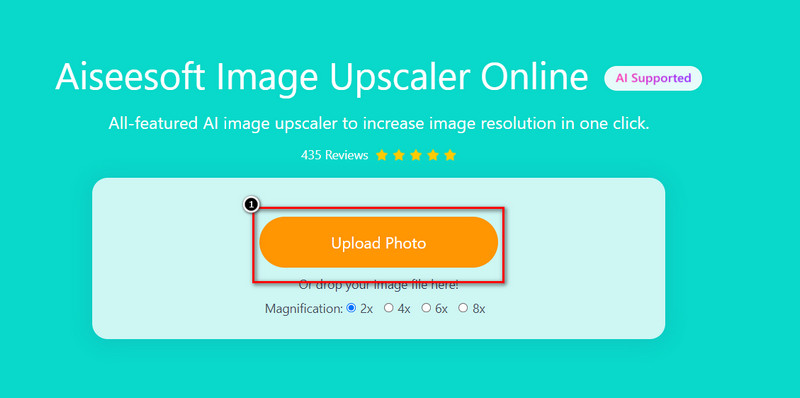

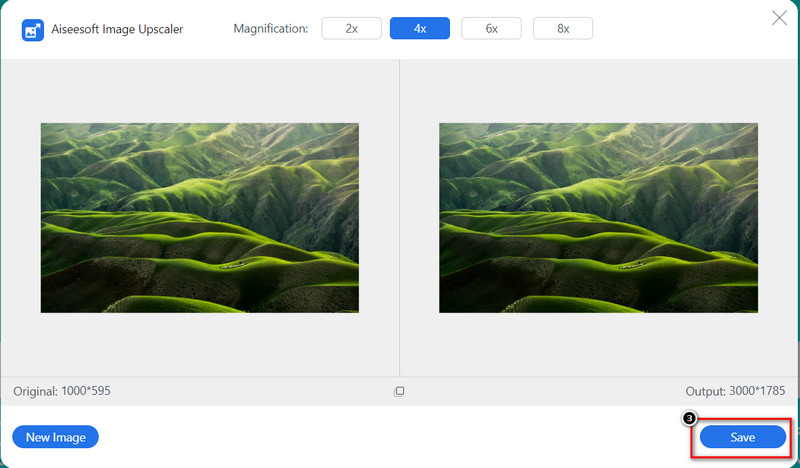
Er det muligt at ændre størrelsen på billedet til Facebook-forsiden uden at beskære? Du kan bruge ResizeImage.net og dens beskæringsfunktioner, hvis det er nødvendigt gratis. Dette værktøj er tilgængeligt, og du kan bruge det gratis uden at downloade det på din enhed. Det har en enkel grænseflade, så du kan lære at bruge dette værktøj på ingen tid. Men der er et problem med det, ikke størrelsesændringsfunktionen det understøtter; det er de irriterende annoncer. Hvis du ikke har noget imod annoncerne, skal du følge nedenstående trin.
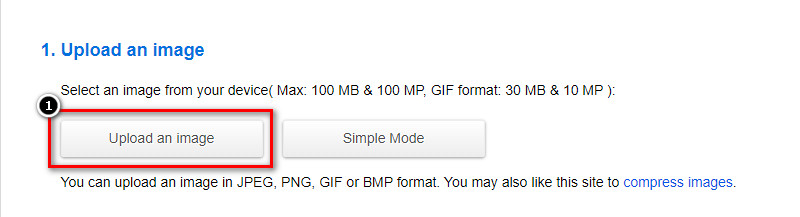
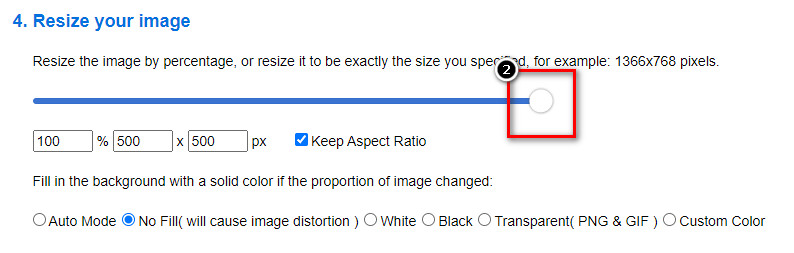
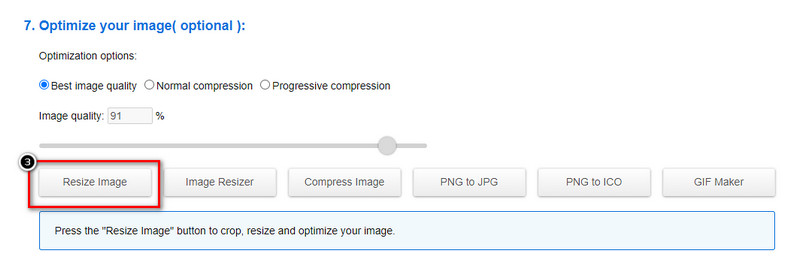
Ezgif er en pålidelig billedresizer, du kan bruge til at ændre størrelsen på et billede til Facebook, hvis du har brug for en. Selvom det er en kendt GIF-løsning, kan onlineværktøjet klare opgaven med at ændre størrelsen på det foto, du har gratis og GIF. Det understøtter flere billedformater end ResizeImage.net; den maksimale filstørrelse, den kan håndtere på en enkelt billedfil, er dog 50 MB eller mindre. For at hjælpe dig med at udføre opgaven med dette værktøj skal du følge de trin, vi tilføjer.
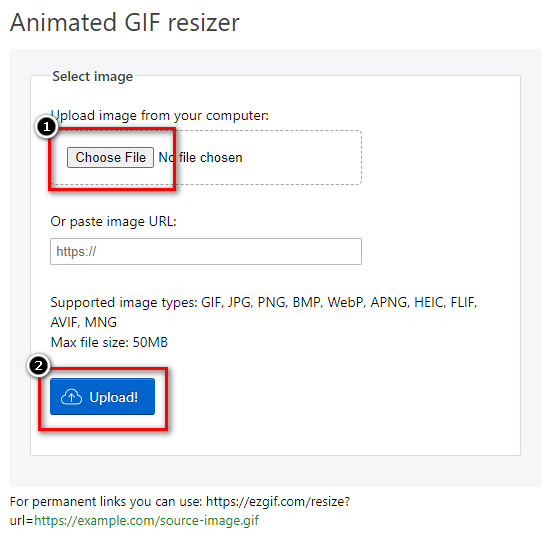
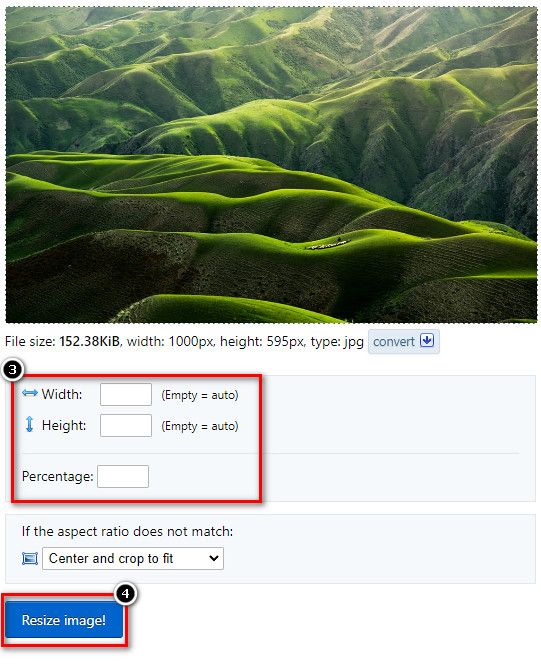
Hvorfor bliver de billeder, jeg poster, lav opløsning på Facebook?
Facebook komprimerer det billede, du uploader her, for at spare plads på serveren, især hvis billedstørrelsen er stor. På grund af det blev kvaliteten af billedet mindre. Så hvis du vil undgå at billedet bliver komprimeret, er det bedre at kende platformens krav.
Bliver det sløret efter at have ændret størrelsen på billedet?
Det billede, du ændrer størrelsen på, forringer ikke kvaliteten af det billede, du har. Men hvis du strækker billedet ud, vil billedet blive sløret i nogle områder. Hvis du ikke har nogen idé om, hvad du skal vælge for at ændre størrelsen på billedet, så læs det pålidelige værktøj, vi tilføjer til denne artikel for at gøre dit arbejde lettere.
Er Facebook det bedste sociale medie nogensinde?
Selvom Facebook er et velkendt socialt medie under Meta, er det ikke i top 1. Alligevel regnes det som et af de top 5 sociale medier, du kender på nettet. Og mange artikler på nettet vil fortælle dig, at den i hvert fald er i top 5.
Konklusion
De værktøjer, vi tilføjer i denne artikel, løser, hvordan man ændrer størrelsen på et billede til Facebook, men hvilket værktøj ville du bruge? Hvilken foretrækker du blandt billedresizer online? Vi giver et simpelt tip, hvis du ikke har besluttet dig for, hvad du skal bruge. For en bedre billedresizer online skal du udnytte værktøjet med AI-teknologi, som er det første webværktøj, vi introducerede. Ved at følge den vejledning, vi tilføjer ovenfor til dette værktøj, kan vi forsikre dig om, at du får det bedste output inden for få klik.
Har denne artikel hjulpet dig? Hvis det er tilfældet, kan du give os 5 stjerner og efterlade en kommentar nedenfor, som ville være nyttig for os.
Skift billedopløsning
Forøg billedopløsning på iPhone Forøg billedopløsning Konverter billedopløsning fra lav til høj online Forøg billedopløsningen i Photoshop Forøg billedopløsning gratis online Få foto til at blive HD Skift billedopløsning på Android Opskaler billede til 4K
Video Converter Ultimate er fremragende videokonverter, editor og forstærker til at konvertere, forbedre og redigere videoer og musik i 1000 formater og mere.
100 % sikker. Ingen annoncer.
100 % sikker. Ingen annoncer.